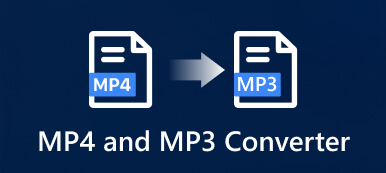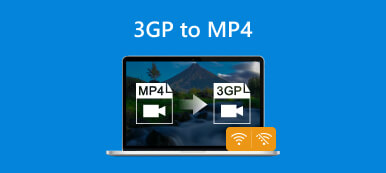Tässä oppaassa kerrotaan miten muuntaa SWF ja MP4. Molemmat ovat suosittuja videomuotoja. SWF, lyhenne sanoista Small Web Format, on Adobe Flashin luoma animaatiotiedostomuoto. Animaatioiden lisäksi se voi sisältää myös tekstiä, vektoreita, grafiikkaa ja interaktiivista sisältöä. MP4 on tällä hetkellä eniten käytetty videomuoto. Lähes kaikki digitaaliset laitteet ja verkkosivustot ovat yhteensopivia sen kanssa. Tämä on myös tärkein syy, miksi sinun on muutettava SWF- ja MP4-muotoa.

- Osa 1: Kaksi tapaa muuntaa SWF ja MP4 offline-tilassa
- Osa 2: SWF- ja MP4-muunnos verkossa
- Osa 3. SWF- ja MP4-muunnos Linuxissa
- Osa 4: Usein kysytyt kysymykset SWF- ja MP4-muuntamisesta
Osa 1: Kaksi tapaa muuntaa SWF ja MP4 offline-tilassa
Tapa 1: Kuinka muuntaa SWF ja MP4 ilman laadun heikkenemistä
Videoformaatteja muunnettaessa tulostuslaatu on suurin huolenaihe. Onneksi jotkin ohjelmistot voivat muuntaa SWF:n MP4:ksi laadun heikkenemättä. Apeaksoft Video Converter Ultimate, esimerkiksi integroi tekoälyteknologian parantamaan videon laatua automaattisesti.

4,000,000 + Lataukset
Muunna SWF:n ja MP4:n välillä yhdellä napsautuksella.
Erä käsittelee useita videotiedostoja samanaikaisesti.
Muunna SWF-videoita toistettavaksi kannettavilla laitteilla.
Sisältää laajan valikoiman bonusominaisuuksia.
Tässä ovat vaiheet SWF-tiedostojen ja MP4-tiedostojen muuntamiseksi:
Vaihe 1Avaa SWF-tiedostot
Suorita paras SWF- ja MP4-muunnin, kun asennat sen tietokoneellesi. Mac-käyttäjille on olemassa toinen versio. Napsauta isoa + -painiketta kotikäyttöliittymässä ja lisää SWF-tiedostot, jotka haluat muuntaa MP4-muotoon. Tai mene osoitteeseen Lisää tiedostoja valikosta ja avaa kohde-SWF-tiedostot.

Vaihe 2Aseta tulostusmuoto
Kun videot ovat latautuneet, näet pikkukuvat käyttöliittymässä. Klikkaa Muunna kaikki -valikko oikeassa yläkulmassa käynnistääksesi profiilivalintaikkunan. Suuntaa kohteeseen Video välilehti, valitse MP4 vasemmasta sivupalkista ja valitse sopiva esiasetus. Voit myös muuttaa resoluutiota, kuvanopeutta ja muita parametreja painamalla vaihde painiketta.

Vaihe 3Muunna SWF ja MP4
Kun olet määrittänyt asetukset, palaa pääkäyttöliittymään. Klikkaa Kansio -painiketta alareunassa ja aseta kohdekansio. Napsauta lopuksi Muunna kaikki -painiketta aloittaaksesi SWF:n ja MP4:n muuntamisen välittömästi.

Tapa 2: Kuinka muuntaa SWF ja MP4 VLC:llä
VLC on suosittu ilmainen mediasoitin ympäri maailmaa. Monet ihmiset käyttävät sitä päävideosoittimena, koska se tukee laajempaa valikoimaa videomuotoja kuin Macin ja Windowsin sisäänrakennetut mediasoittimet. Lisäksi se integroi monia bonusominaisuuksia. Yksi tärkeimmistä bonusominaisuuksista on videomuotojen vaihtaminen, kuten SWF- ja MP4-muunnos. Jos et välitä tulostuslaadusta, se on hyvä valinta aloittelijoille.
Vaihe 1 Avaa ilmainen SWF- ja MP4-muunnin, siirry kohtaan Media -valikko ja valitse Muunna / Tallenna.

Vaihe 2 Valitse Lisää painiketta Avaa media -valintaikkunassa ja avaa SWF-tiedosto, jonka haluat muuntaa. Paina sitten Muunna / Tallenna -painiketta siirtyäksesi seuraavaan valintaikkunaan.

Vaihe 3 Vedä Profiili valikosta ja valitse esiasetus suhteessa MP4:ään. Napsauta seuraavaksi selailla -painiketta ja valitse hakemisto tulosteen tallentamista varten.

Vaihe 4 Viimeinkin napsauta Aloita -painiketta aloittaaksesi SWF- ja MP4-muuntamisen. Muista, että prosessin suorittaminen kestää jonkin aikaa ja sinun on oltava kärsivällinen.
Osa 2: SWF- ja MP4-muunnos verkossa
Ei voida kiistää, että työpöytäohjelmistot ovat vakaa tapa muuntaa SWF- ja MP4-tiedostoja. ne eivät kuitenkaan ole kannettavia. Joskus ei ole kätevää asentaa videon muunnosohjelmistoa. Apeaksoft ilmainen videomuunnin on paras vaihtoehtoinen ratkaisu. Sen avulla voit muuntaa SWF-tiedostoja MP4-muotoon verkossa ilmaiseksi. Lisäksi verkkosovellus on saatavilla melkein kaikille selaimille, mukaan lukien Google Chrome, Firefox, Safari ja monet muut. Vielä tärkeämpää on, että se on melko helppokäyttöinen ja aloittelijat voivat hallita sovelluksen nopeasti.
Vaihe 1 Käy online-SWF- ja MP4-muuntimessa (https://www.apeaksoft.com/free-online-video-converter/) selaimessasi. Lyö Lisää tiedostoja muunnettavaksi -painiketta saadaksesi kantoraketin.

Vaihe 2 Niin kauan kuin käynnistysohjelma ponnahtaa esiin, napsauta Lisää tiedosto -painiketta ja avaa kohde-SWF-tiedostot. Verkkosovellus tukee erämuuntamista.

Vaihe 3 Valitse sitten MP4 -vaihtoehto alareunassa ja napsauta Muuntaa -painiketta aloittaaksesi SWF- ja MP4-muuntamisen verkossa. Kun se on valmis, löydät MP4-tiedostot levyltäsi.
Osa 3. SWF- ja MP4-muunnos Linuxissa
HandBrake on avoimen lähdekoodin videomuunnin. Toisin sanoen jokainen voi ladata sen ja muuntaa SWF- ja MP4-tiedostoja Linuxissa ilmaiseksi. Hinta on kuitenkin monimutkainen kokoonpano. Siksi esittelemme alla, kuinka se toimii.
Vaihe 1 Käynnistä ilmainen muuntaja ja napsauta Open Source valikosta avataksesi SWF-tiedoston. Tai vedä ja pudota SWF-video pääikkunaan avataksesi sen suoraan.

Vaihe 2 Siirry Yhteenveto alareunassa olevaa välilehteä, vedä alas muodostuu ja valitse MP4.

Vaihe 3 Napsauta seuraavaksi ja laajenna Preset -valikossa, siirry general -välilehti ja valitse oikea esiasetus. Jos haluat muuntaa SWF-tiedostoja kannettavaa laitetta varten, valitse Laitteetja valitse laitteesi malli.

Vaihe 4 Siirry sitten kohti Video -välilehti alareunassa ja aseta Laatu tarpeidesi mukaan.
Vaihe 5 Napsauta lopuksi painiketta selailla -painiketta Yhteenveto-välilehdellä ja aseta tuloskansio. Napsauta sitten Aloita -painiketta ylävalikkopalkissa aloittaaksesi SWF- ja MP4-muuntamisen.
Osa 4: Usein kysytyt kysymykset SWF- ja MP4-muuntamisesta
Onko SWF:n muuntaminen MP4-muotoon laillista?
Vastaus riippuu lähdetiedostoistasi. Jos SWF-tiedostot ovat tekijänoikeussuojattuja, sinun on parempi hankkia lupa ennen niiden muuntamista. Muutoin videon muuntaminen voi olla laitonta.
Toistaako VLC SWF-tiedostoja?
Joo. SWF on flash-videotiedosto, eivätkä kaikki mediasoittimet tue sitä. Jos etsit an SWF-soitin, VLC on yksi parhaista ohjelmista, joita voit käyttää. Ilmaisen mediasoittimen mukana tulee valtava paketti koodekkeja, jotka sisältävät SWF:n. Siksi VLC voi toistaa SWF-tiedostoja ilman ylimääräisiä koodekkeja.
Kuinka avata SWF Windows Media Playerissa?
Oletusarvon mukaan Windows Media Player ei tue SWF:ää. Jos haluat toistaa SWF-tiedoston Windows Media Playerissa, tietokoneessasi on oltava vastaava koodekki. Ainoa tapa hankkia SWF-koodekki on asentaa Adobe Flash Player tai Adobe Shockwave Player tietokoneellesi. Tai voit kokeilla joitain Windows Media Player -vaihtoehdot.
Yhteenveto
Nyt sinun pitäisi oppia ainakin neljä tapaa muuntaa SWF- ja MP4-muotoa Macissa, Windows ja Linux. VLC on ilmainen tapa tehdä työ, vaikka tulostuslaatu on vähän huono. HandBrake on loistava tapa kääntää SWF ja MP4 Linuxissa. Apeaksoft Video Converter Ultimate on paras vaihtoehto MP4:n tuottamiseen SWF-tiedostoista joko Windowsissa tai Macissa. Lisää kysymyksiä? Kirjoita ne alle.



 iPhone Data Recovery
iPhone Data Recovery iOS-järjestelmän palauttaminen
iOS-järjestelmän palauttaminen iOS-tietojen varmuuskopiointi ja palautus
iOS-tietojen varmuuskopiointi ja palautus iOS-näytön tallennin
iOS-näytön tallennin MobieTrans
MobieTrans iPhone Transfer
iPhone Transfer iPhone Eraser
iPhone Eraser WhatsApp-siirto
WhatsApp-siirto iOS-lukituksen poistaja
iOS-lukituksen poistaja Ilmainen HEIC-muunnin
Ilmainen HEIC-muunnin iPhonen sijainnin vaihtaja
iPhonen sijainnin vaihtaja Android Data Recovery
Android Data Recovery Rikkoutunut Android Data Extraction
Rikkoutunut Android Data Extraction Android Data Backup & Restore
Android Data Backup & Restore Puhelimen siirto
Puhelimen siirto Data Recovery
Data Recovery Blu-ray-soitin
Blu-ray-soitin Mac Cleaner
Mac Cleaner DVD Creator
DVD Creator PDF Converter Ultimate
PDF Converter Ultimate Windowsin salasanan palautus
Windowsin salasanan palautus Puhelimen peili
Puhelimen peili Video Converter Ultimate
Video Converter Ultimate video Editor
video Editor Screen Recorder
Screen Recorder PPT to Video Converter
PPT to Video Converter Diaesityksen tekijä
Diaesityksen tekijä Vapaa Video Converter
Vapaa Video Converter Vapaa näytön tallennin
Vapaa näytön tallennin Ilmainen HEIC-muunnin
Ilmainen HEIC-muunnin Ilmainen videokompressori
Ilmainen videokompressori Ilmainen PDF-kompressori
Ilmainen PDF-kompressori Ilmainen äänimuunnin
Ilmainen äänimuunnin Ilmainen äänitys
Ilmainen äänitys Vapaa Video Joiner
Vapaa Video Joiner Ilmainen kuvan kompressori
Ilmainen kuvan kompressori Ilmainen taustapyyhekumi
Ilmainen taustapyyhekumi Ilmainen kuvan parannin
Ilmainen kuvan parannin Ilmainen vesileiman poistaja
Ilmainen vesileiman poistaja iPhone-näytön lukitus
iPhone-näytön lukitus Pulmapeli Cube
Pulmapeli Cube